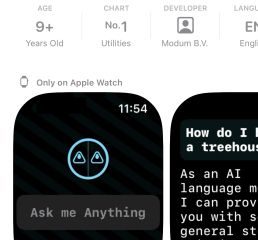Middle-earth: Shadow of War adalah aksi RPG yang dikembangkan oleh Monolith Productions dan diterbitkan oleh Warner Bros. Ini adalah permainan kedua dalam siri Middle Earth dan tersedia untuk PS4, Windows dan Xbox One. Inilah cara anda memainkannya di Linux.

Cara mendapatkan Middle-earth: Shadow of War berfungsi di Linux
Middle-earth: Shadow of War berfungsi di Linux dengan cukup baik, terima kasih kepada Valve’s Steam Play dan Proton. Untuk menggunakan ciri ini untuk bermain permainan, anda harus memasang aplikasi Steam Linux di komputer anda.
Pasang Steam
Untuk memasang aplikasi Steam pada PC Linux anda, buka ke atas tetingkap terminal. Sebagai contoh, anda boleh membuka tetingkap terminal di desktop Linux dan menekan Ctrl + Alt + T pada papan kekunci. Atau, cari”Terminal”di menu aplikasi dan jalankan dengan cara itu.
Setelah tetingkap terminal terbuka dan siap digunakan, ikuti arahan pemasangan di bawah yang sesuai dengan OS Linux yang anda gunakan sekarang.
Ubuntu
Untuk mendapatkan Steam yang berfungsi di Ubuntu, gunakan perintah Pemasangan Apt berikut di bawah.
sudo apt install steam
Debian
Untuk menggunakan Steam pada Debian , anda perlu memuat turun pakej DEB ke komputer anda. Untuk melakukannya, gunakan arahan muat turun wget berikut di bawah. Perintah ini akan meletakkan pakej DEB di folder rumah anda.
wget https://steamcdn-a.akamaihd.net/client/installer/steam.deb
Setelah memuat turun pakej Steam DEB ke komputer anda, anda Saya perlu memasang perisian. Kemudian, dengan menggunakan arahan pemasangan dpkg di bawah, siapkan Steam on Debian.
sudo dpkg-i steam.deb
Akhirnya, betulkan sebarang masalah kebergantungan pada PC Linux anda yang mungkin berlaku semasa pemasangan dengan pemasangan apt-get-f perintah.
sudo apt-get install-f
Arch Linux
Untuk menggunakan Steam di Arch Linux , anda mesti menyediakan repositori perisian”multilib”pada sistem. Untuk melakukannya, buka fail/etc/pacman.conf di editor teks kegemaran anda.
Setelah fail dibuka di editor teks kegemaran anda, cari baris”multilib”, dan hapus simbol # dari hadapannya. Juga, hapus simbol ini dari garis tepat di bawahnya.
Setelah selesai mengedit, simpan failnya. Kemudian, segerakkan semula Arch Linux dengan repos perisian rasmi menggunakan arahan di bawah.
sudo pacman-Syy
Akhirnya, pasang Steam pada sistem Arch Linux anda.
sudo pacman-S steam
Fedora/OpenSUSE
Jika anda menggunakan Fedora atau OpenSUSE Linux, anda dapat memasang Steam pada sistem anda dengan repos perisian yang disertakan dalam sistem operasi. Walau bagaimanapun, versi Steam ini tidak berfungsi seperti Flatpak, jadi kami sarankan untuk mengikuti arahan tersebut.
Flatpak
Untuk menjadikan Steam berfungsi sebagai program Flatpak, anda akan perlu menyediakan runtime Flatpak pada komputer anda. Anda boleh mengatur runtime Flatpak di Linux dengan mengikuti bersama panduan kami mengenai subjek .
Apabila runtime Flatpak dikonfigurasi, anda akan dapat memasang Steam. Dengan menggunakan dua perintah di bawah ini, siapkan aplikasi pada sistem anda.
flatpak remote-add–if-not-wujud flathub https://flathub.org/repo/flathub.flatpakrepo flatpak pasang flathub com.valvesoftware.Steam
Pasang Middle Earth: Shadow of War di Linux.
Setelah Steam disiapkan pada sistem Linux anda, buka dan log masuk ke Steam dengan kelayakan pengguna anda. Kemudian, ikuti arahan langkah demi langkah di bawah untuk mendapatkan Middle Earth: Shadow of War yang berfungsi di Linux.
Langkah 1: Buka menu”Steam”, dan klik pada butang”Tetapan”untuk mengakses tetapan Steam. Kemudian, dari sana, cari butang”Play Steam”untuk membuka Steam Play.

Di dalam kawasan Play Steam dari tetapan Steam, periksa kotak”Aktifkan Play Steam untuk tajuk yang disokong”dan”Enable Steam Main untuk semua tajuk lain ”kotak. Akhirnya, pilih butang”OK”untuk mengesahkan tetapan anda.
Langkah 2: Cari butang”Simpan”, dan pilih untuk pergi ke kedai Steam. Semasa berada di kedai Steam, cari kotak carian, dan klik padanya dengan tetikus untuk mencari.
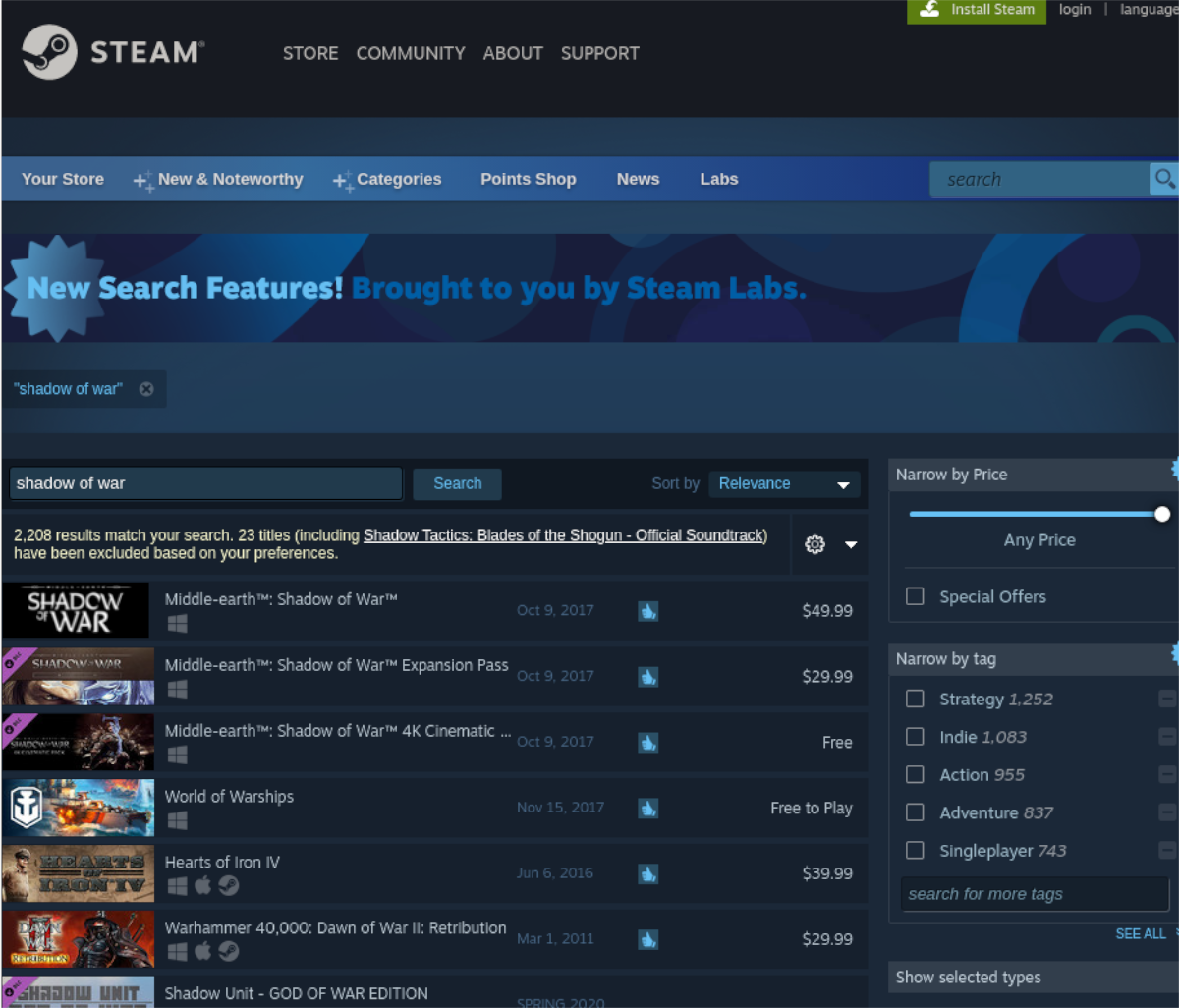
Di dalam kotak carian, ketik”Middle Earth: Shadow of War.”Tekan butang Enter untuk melihat hasil carian. Seterusnya, klik pada”Middle Earth: Shadow of War.”Akhirnya, pilih”Middle Earth: Shadow of War”untuk pergi ke halaman gedung permainan.
Langkah 3: Cari butang”Tambahkan ke troli”hijau dan pilih dengan tetikus untuk menambah permainan ke troli Steam anda. Kemudian, klik ikon Steam cart di sudut kanan atas aplikasi.
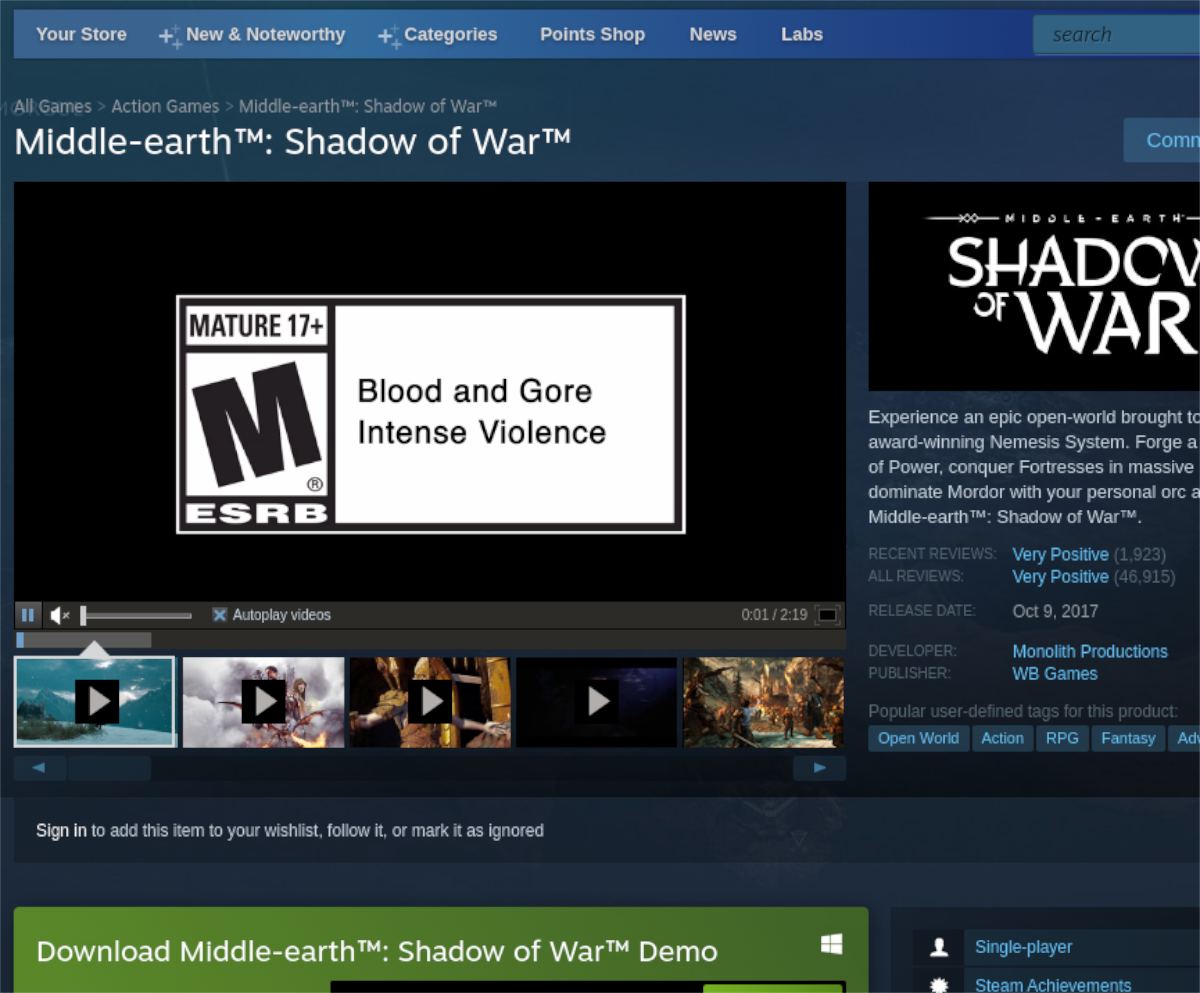
Ikuti proses pembelian permainan melalui Steam. Kemudian, pilih butang”Perpustakaan”.
Langkah 4: Di dalam pustaka Steam anda, cari kotak carian dan klik padanya. Kemudian, taipkan”Middle Earth: Shadow of War.”Seterusnya, pilih permainan untuk mengakses halaman perpustakaan Steamnya.
Cari butang”PASANG”biru, dan klik dengan tetikus untuk memulakan muat turun permainan. Perlu diingat bahawa permainan ini sangat besar dan memerlukan sedikit masa untuk memuat turun.

Langkah 5: Apabila proses muat turun selesai, butang”INSTALL”berwarna biru akan berubah menjadi butang”MAIN”hijau. Pilih butang ini untuk mula memainkan Middle Earth: Shadow of War.
Nikmati dan selamat bermain!